Rapports des permissions
FileAudit vous propose des rapports vous permettant de visualiser les permissions de vos fichiers et dossiers, ainsi que les tentatives de modification de permission et d’appropriation:
Changements de permission
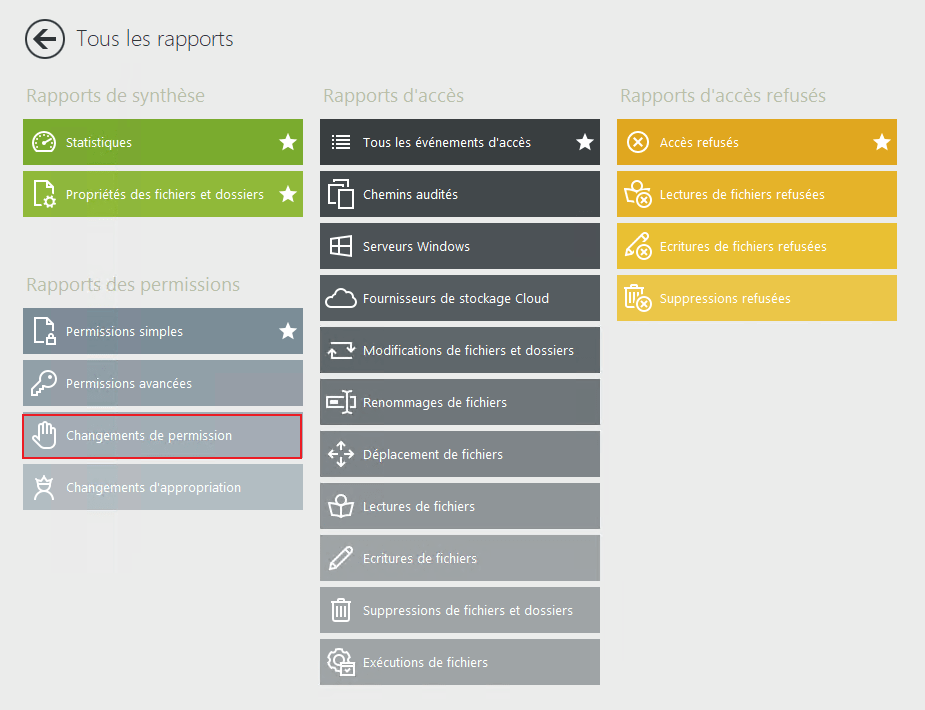
Ce rapport montre toutes les modifications apportées aux permissions NTFS dans une vue facile à lire qui peut être exportée ou planifiée. Vous pouvez établir un rapport sur l'utilisateur qui a effectué le changement de permission, à quel moment, sur quels fichiers et dossiers, et sur l'utilisateur ou le groupe affecté par le changement.
Le rapport affiche les modifications de permissions sur les fichiers et dossiers en deux tableaux : la vue principale et la vue détaillée. La vue principale montre chaque événement pour un changement de permission, et chaque événement peut être déployé pour afficher un tableau des éléments qui ont été modifiés.
Vue principale
La vue principale affiche les changements de permissions avec les colonnes suivantes :
- Date et heure : Lorsque le changement s'est produit
- Chemin : Le fichier ou le dossier dans lequel le changement d'autorisation a été effectué
- Utilisateur : L'utilisateur qui a effectué les changements sur le fichier/dossier concerné
- Principal : Affiche si les autorisations de l'utilisateur ou du groupe (Principal) ont été ajoutées, supprimées ou modifiées
- Modification : Affiche si les autorisations de l'utilisateur ou du groupe (Principal) ont été ajoutées, supprimées ou modifiées
Autres colonnes pouvant être ajoutées avec un clic droit sur la barre d'en-tête noire du rapport et en sélectionnant "Choisir les colonnes" :
- Adresse IP
- Nom machine
- Domaine
- Type de l'objet
- Processus
- Serveur
- Source
La table de la vue principale est filtrable.
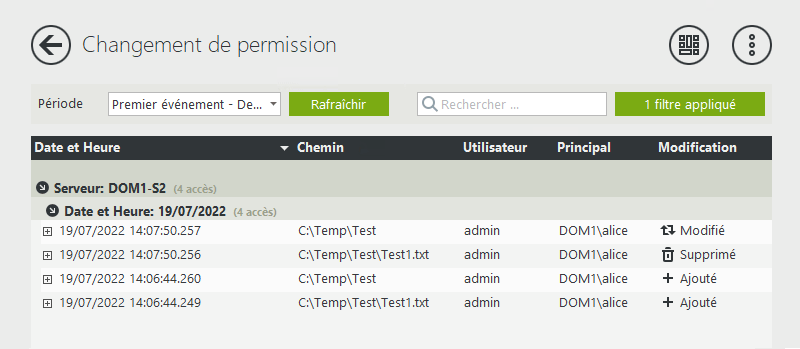
Vue détaillée
La vue détaillée est disponible pour chaque événement et est accessible depuis la vue principale, en sélectionnant le bouton de déploiement à gauche de la ligne du fichier/dossier souhaité où afficher les détails des modifications.
La vue détaillée affiche les changements de permissions avec les colonnes suivantes (chaque ligne représente un principal de la ligne déployée de la vue principale) :
- Principal : L’utilisateur ou le groupe impacté par le changement de permission sur un dossier ou un fichier.
- Modification : Affiche si les permissions pour un utilisateur ou un groupe (principale) ont été ajoutées, supprimées ou modifiées.
- Type : Indique le type d'accès, soit "Refuser", soit "Autoriser". Si cette valeur est barrée, cela signifie qu'elle a été supprimée. Si elle a été modifiée, une flèche pointe vers la nouvelle valeur.
- Hérité : Indique si l'autorisation est héritée d'un parent.
- S'applique à : Indique la propagation des permissions sur les sous-dossiers et fichiers, et affiche "Aucun" pour les fichiers. Si cette valeur est barrée, cela signifie qu'elle a été supprimée. Si elle a été modifiée, une flèche pointe vers la nouvelle valeur.
- Anciennes permissions : Les permissions avant l'application des modifications.
- Nouvelles permissions : Les permissions après l'application des modifications.
Par défaut, les colonnes "Anciennes permissions" et "Nouvelles permissions" sont affichées avec les autorisations de base. Pour afficher les permissions avancées, il vous suffit de choisir l'onglet "Permissions avancées" en haut du tableau détaillé. Inversement, sélectionnez l'onglet "Permissions de base" pour revenir à la vue des permissions de base.
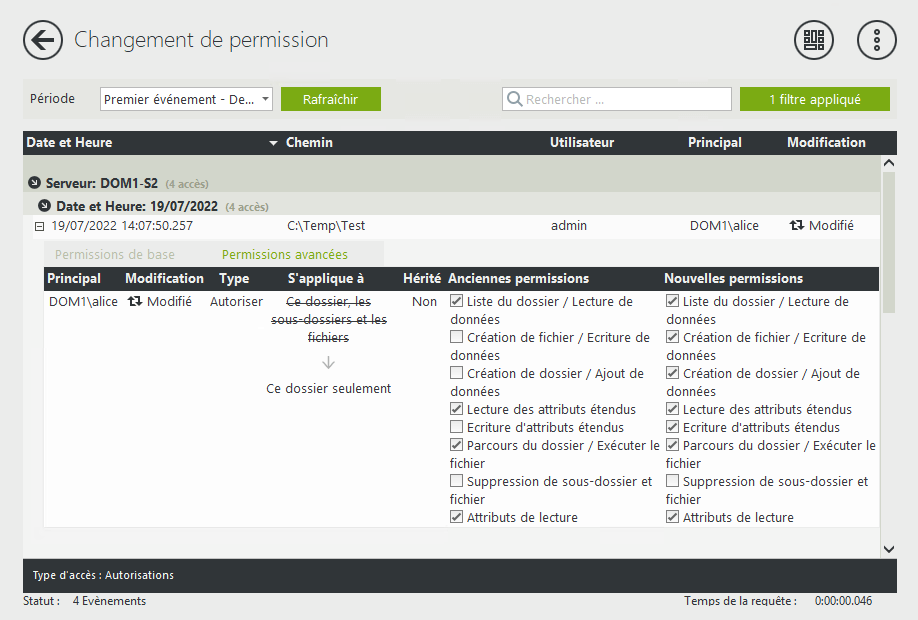
Vue instantanée des permissions
Vous pouvez afficher les permissions à un instant T de tous les chemins audités par FileAudit à condition que l’information ait déjà été scannée préalablement en créant une vue instantanée (Snapshot). Vous pouvez générer et afficher un snapshot instantanément ou en planifier un pour une heure spécifique.
Dans ces rapports condensés, vous verrez les permissions du répertoire racine de tous les chemins configurés. Pour les fichiers et répertoires enfants, les permissions ne seront affichées que si elles diffèrent du répertoire parent.
Cela signifie que si un fichier ou répertoire n’apparait pas dans le rapport, ses permissions sont exactement les mêmes que son parent.
Dans ces rapports, vous pouvez afficher les permissions simples ou les permissions avancées telles qu’elles sont définies dans l’explorateur de fichier de Windows.
Permissions simples
Affichage des permissions simples des fichiers et dossiers :
- Type de permission (autorisée ou refusée)
- Contrôle total
- Modification
- Lecture et exécution
- Affichage du contenu du dossier
- Lecture
- Ecriture
- Autorisations spéciales
- Propriétaire
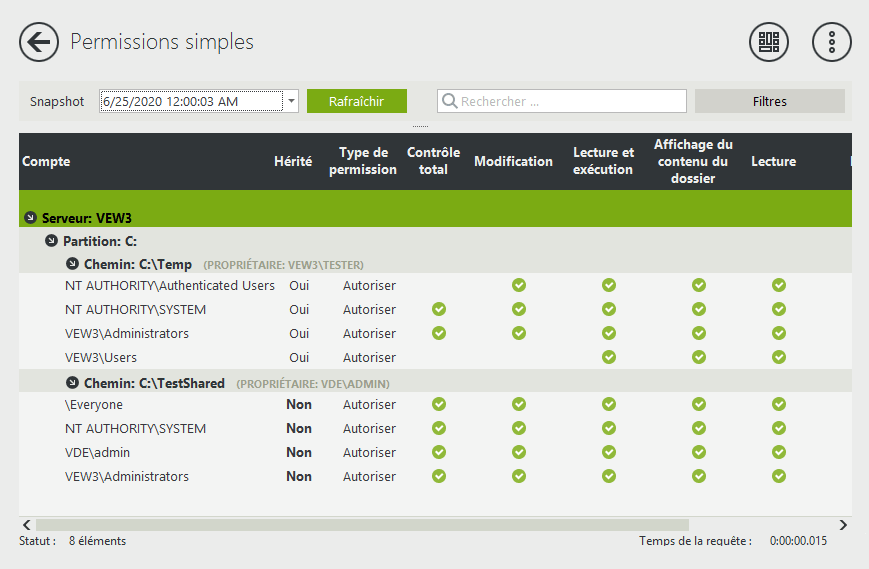
Permissions avancées
Affichage des permissions avancées des fichiers et dossiers :
- Type de permission (autorisée ou refusée)
- Contrôle total
- Parcours du dossier / exécuter le fichier
- Liste du dossier / lecture de données
- Attributs de lecture
- Lecture des attributs étendus
- Création de fichier / écriture de données
- Création de dossier / ajout de données
- Attributs d’écriture
- Ecriture d’attributs étendus
- Suppression de sous-dossier et fichier
- Suppression
- Autorisations de lecture
- Modifier les autorisations
- Appropriation
- Propriétaire
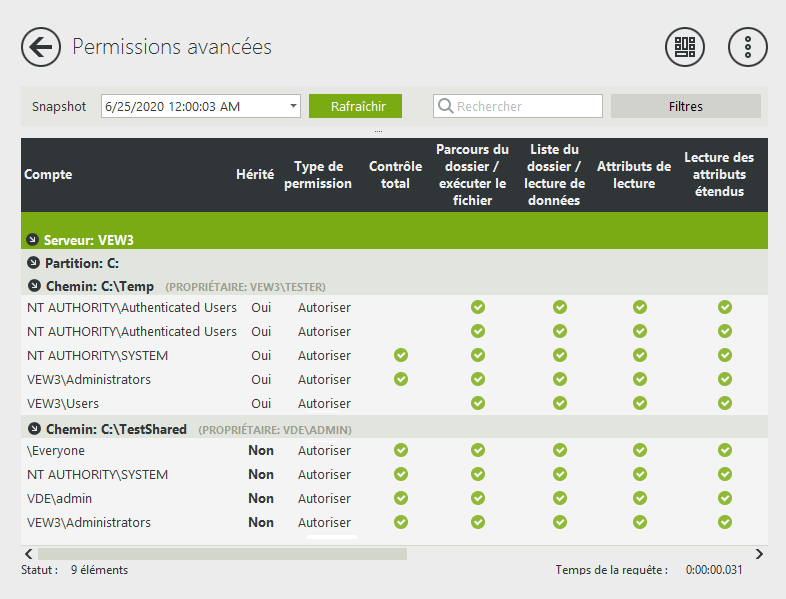
Les rapports de permissions simples et avancées nécessitent la génération de snapshots pour pouvoir être consultés. Cliquez ici pour avoir plus d’informations sur la manière de générer des snapshots.
Filtres
- Chemin: Vous pouvez afficher des événements sur des fichiers et / ou des dossiers. Prendre note:
- Le champ "Chemin (s)" de "File Access Viewer" prend en charge les caractères génériques "*" (n'importe quelle chaîne) et "?" (N'importe quel caractère).
- Si vous entrez un chemin de fichier / dossier non surveillé actuellement, FileAudit détectera et proposera que la configuration d'audit soit configurée via son assistant. Suivez les différentes étapes pour configurer l'audit NTFS pour ce nouveau chemin.
- Hérité: Indique si l'attribut de fichier / dossier est marqué comme hérité d'un dossier parent. Afficher les événements pour les types d'attributs Oui, Non ou Les deux.
- Type d'autorisations: Indique le fichier / dossier si l'attribut est marqué comme Autoriser ou Refuser pour l'ensemble d'autorisations de base. Afficher les événements pour les types d'attributs Oui, Non ou Les deux.
- Propriétaire: Sélectionnez les événements en fonction du propriétaire du fichier / dossier
Tentatives des modifications de permission ou d’appropriation
Ces deux rapports sont basés sur des événements d’accès, et non pas sur des snapshots comme les 2 rapports précédents :
- Rapport de modification de permission : Un utilisateur a tenté de modifier les permissions sur un fichier / dossier.
- Rapport de modification d’appropriation : Un utilisateur a essayé de s'approprier le fichier / dossier.